By Nathan E. Malpass, Last Update: November 20, 2023
iPhones sind zu unseren Erinnerungsschätzen im Taschenformat geworden und enthalten unzählige Fotos, die Momente der Freude, Nostalgie und Meilensteine des Lebens festhalten. Allerdings kann die Benutzerfreundlichkeit, die diese Geräte bieten, manchmal zu unbeabsichtigten Aktionen führen, wie zum Beispiel dem Löschen von Fotos, die Sie nicht beabsichtigt haben. Das sinkende Gefühl, das mit der Erkenntnis verlorener Erinnerungen einhergeht, kann entmutigend sein, aber keine Angst – es ist noch nicht alles verloren.
Dank technologischer Fortschritte und Apples benutzerzentriertem Ansatz geht der Prozess weiter So erhalten Sie kürzlich gelöschte Fotos auf dem iPhone ist zu einer machbaren Aufgabe geworden. Ganz gleich, ob Sie versehentlich ein wichtiges Bild weggewischt haben, eine wertvolle Erinnerung verloren haben oder einfach nur mit den Folgen einer chaotischen Foto-Reinigungstour zu kämpfen haben, es gibt Methoden, die Sie anwenden können Holen Sie sich die verlorenen iPhone-Dateien ohne Backup zurück.
In diesem Artikel führen wir Sie durch eine Schritt-für-Schritt-Anleitung, wie Sie kürzlich gelöschte Fotos auf Ihrem iPhone wiederherstellen können. Von der Nutzung der integrierten Wiederherstellungsoptionen von Apples iOS bis hin zur Erkundung von Softwarelösungen von Drittanbietern decken wir eine Reihe von Ansätzen ab, um auf Ihre spezifischen Anforderungen einzugehen.
Teil #1: So erhalten Sie kürzlich gelöschte Fotos auf dem iPhoneTeil Nr. 2: Der beste Weg, um kürzlich gelöschte Fotos auf dem iPhone zu erhalten: FoneDog iOS Data RecoverySchlussfolgerung
Teil #1: So erhalten Sie kürzlich gelöschte Fotos auf dem iPhone
Methode Nr. 1: Zuletzt gelöschtes Album verwenden
Das versehentliche Löschen von Fotos von Ihrem iPhone ist ein häufiges Missgeschick, aber zum Glück versteht Apple, dass Fehler passieren. Um die Wiederherstellung von Fotos zu vereinfachen, enthält iOS eine Funktion namens „Zuletzt gelöscht“-Album. Dieses Album dient als vorübergehender Aufbewahrungsort für Ihre gelöschten Fotos, bevor sie dauerhaft von Ihrem Gerät entfernt werden. So erhalten Sie mit dieser Funktion kürzlich gelöschte Fotos auf dem iPhone:
- Öffnen Sie die Fotos-App: Suchen und starten Sie die Fotos-App auf Ihrem iPhone. Diese App wird durch ein mehrfarbiges Blumensymbol dargestellt.
- Greifen Sie auf die Alben zu: Am unteren Bildschirmrand finden Sie ein Menü mit Optionen. Tippen Sie auf „Alben“ , um die Liste der verfügbaren Alben auf Ihrem Gerät anzuzeigen.
- Zuletzt gelöschte Dateien suchen: Scrollen Sie durch die Liste der Alben, bis Sie das Album „Zuletzt gelöscht“ gefunden haben. Dieses Album enthält Fotos, die Sie in den letzten 30 Tagen gelöscht haben.
- Gelöschte Fotos durchsuchen: Tippen Sie auf „Kürzlich gelöscht“ Album, um es zu öffnen. Hier finden Sie alle von Ihnen gelöschten Fotos, sortiert nach dem Löschdatum.
- Wählen Sie die wiederherzustellenden Fotos aus: Durchsuchen Sie die Fotos im Album und wählen Sie diejenigen aus, die Sie wiederherstellen möchten. Tippen Sie auf "Wählen" Schaltfläche in der oberen rechten Ecke des Bildschirms.
- Fotos wiederherstellen: Nachdem Sie die Fotos ausgewählt haben, die Sie wiederherstellen möchten, tippen Sie auf "Genesen" Schaltfläche in der unteren rechten Ecke des Bildschirms. Es erscheint eine Eingabeaufforderung, in der Sie aufgefordert werden, die Wiederherstellung zu bestätigen. Bestätigen Sie Ihre Auswahl und die ausgewählten Fotos werden an ihrem ursprünglichen Speicherort in Ihrer Fotos-App wiederhergestellt.
- Überprüfen Sie Ihre Fotobibliothek: Sobald der Wiederherstellungsprozess abgeschlossen ist, kehren Sie zu Ihrer Hauptfotobibliothek zurück und prüfen Sie, ob die Fotos erfolgreich wiederhergestellt wurden.
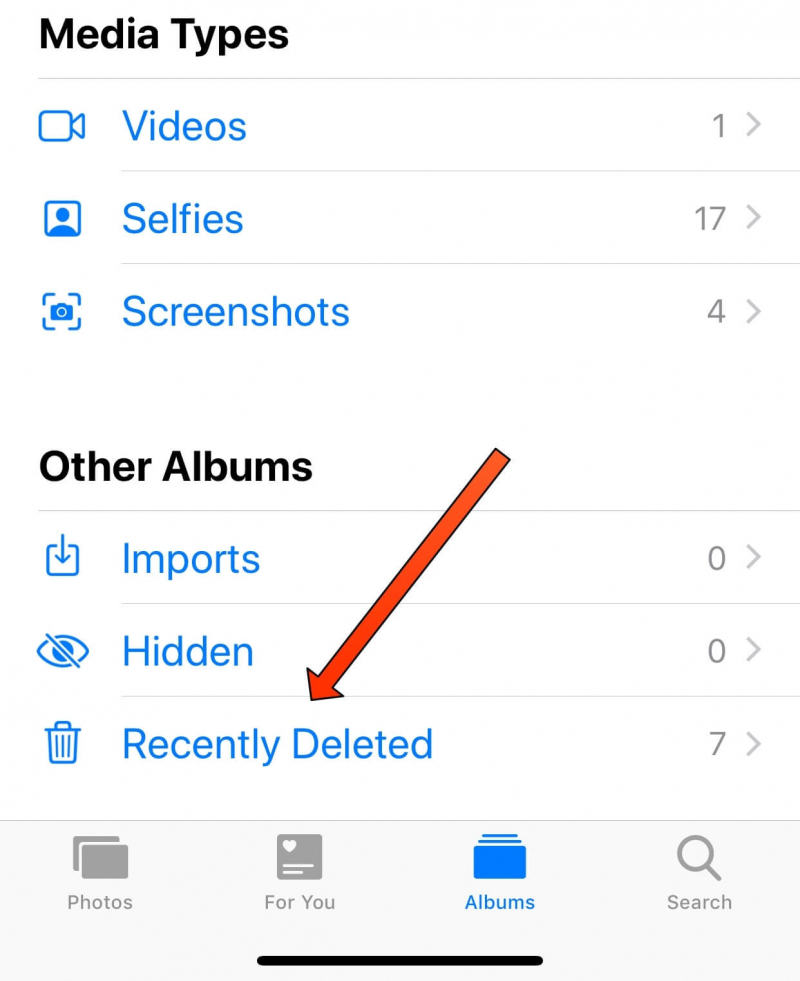
Denken Sie daran, dass das Album „Zuletzt gelöscht“ eine temporäre Speicherlösung ist. Fotos in diesem Album werden nach 30 Tagen automatisch entfernt. Daher ist es wichtig, schnell zu handeln, wenn Sie gelöschte Fotos wiederherstellen möchten.
Methode Nr. 2: Verwenden von iTunes-Backups
Das Album „Zuletzt gelöscht“ ist zwar eine großartige integrierte Lösung zum Wiederherstellen kürzlich gelöschter Fotos, hat jedoch seine Grenzen, insbesondere wenn die Fotos vor mehr als 30 Tagen gelöscht wurden. In solchen Fällen kann die Wiederherstellung aus einem iTunes-Backup eine zuverlässige Methode zur Wiederherstellung Ihrer verlorenen Bilder sein. Hier ist wie:
- An Ihren Computer anschließen: Verwenden Sie ein USB-Kabel, um Ihr iPhone an einen Computer anzuschließen, der über ein USB-Kabel verfügt iTunes Eingerichtet. Starten Sie iTunes, wenn es beim Herstellen der Verbindung nicht automatisch geöffnet wird.
- Wählen Sie Ihr Gerät aus: Suchen Sie in iTunes das iPhone-Symbol, das in der oberen linken Ecke des Fensters angezeigt wird, und klicken Sie darauf. Dadurch gelangen Sie zum Bildschirm mit der Geräteübersicht.
- Sichern Sie Ihr iPhone: Bevor Sie fortfahren, stellen Sie sicher, dass Sie über ein aktuelles Backup Ihres iPhones verfügen. Wenn Sie Ihr Gerät regelmäßig mit iTunes synchronisiert haben, sollte ein Backup verfügbar sein. Wenn nicht, empfiehlt es sich, jetzt ein Backup zu erstellen, indem Sie auf klicken „Jetzt sichern“.
- Aus Backup wiederherstellen: Sobald Sie über ein geeignetes Backup verfügen, klicken Sie auf "Backup wiederherstellen" innerhalb des Geräteübersichtsbildschirms.
- Wählen Sie das Backup: Es erscheint ein Fenster mit den verfügbaren Backups. Wählen Sie das Backup aus, das vor dem Löschen Ihrer Fotos erstellt wurde. Bedenken Sie, dass die Auswahl eines älteren Backups zum Verlust von Daten führen kann, die nach diesem Backup-Datum erstellt wurden.
- Wiederherstellungsvorgang: Bestätigen Sie Ihre Auswahl und lassen Sie iTunes Ihr iPhone aus dem ausgewählten Backup wiederherstellen. Dieser Vorgang kann je nach Menge der wiederherzustellenden Daten einige Zeit dauern.
- Überprüfen Sie Ihre Fotos: Nach Abschluss des Wiederherstellungsvorgangs wird Ihr iPhone neu gestartet. Überprüfen Sie in Ihrer Foto-App, ob die kürzlich gelöschten Fotos wiederhergestellt wurden. Sie sollten jetzt in Ihrer Fotobibliothek verfügbar sein.
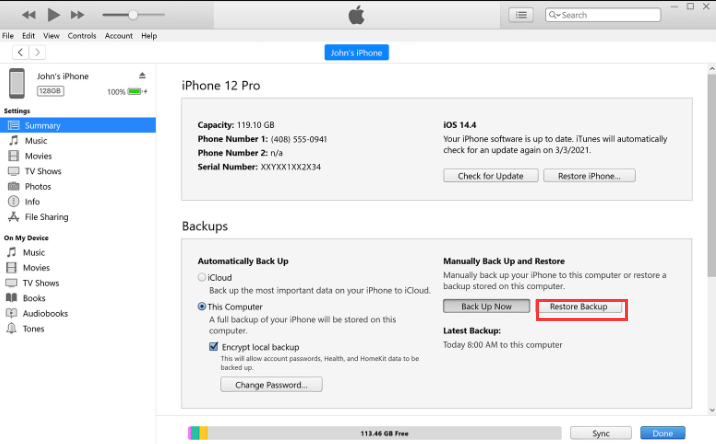
Methode Nr. 3: Verwenden von iCloud-Backups
iCloud-Backups bieten eine weitere effektive Möglichkeit, kürzlich gelöschte Fotos wiederherzustellen, insbesondere wenn Sie sie nicht über das Album „Zuletzt gelöscht“ oder ein iTunes-Backup wiederherstellen können. Wenn Sie iCloud-Backups aktiviert haben, befolgen Sie diese Schritte, um kürzlich gelöschte Fotos auf dem iPhone abzurufen iCloud:
- Überprüfen Sie das iCloud-Backup: Bevor Sie fortfahren, stellen Sie sicher, dass auf Ihrem iPhone iCloud-Backups aktiviert sind. Gehe zu „Einstellungen“ > [Ihr Name] > „iCloud“ > „iCloud Backup“. Stellen Sie sicher, dass es eingeschaltet ist, und klicken Sie „Jetzt sichern“ um bei Bedarf ein aktuelles Backup zu erstellen.
- Löschen Sie Ihr iPhone: Gehen Sie zu „Einstellungen“ > „Allgemein“ > „Zurücksetzen“ > „Alle Inhalte und Einstellungen löschen“. Dieser Schritt ist erforderlich, um Ihr iPhone aus einem iCloud-Backup wiederherzustellen.
- Richten Sie Ihr iPhone ein: Nach dem Löschen startet Ihr Gerät neu und zeigt den Einrichtungsbildschirm an. Folgen Sie den Anweisungen auf dem Bildschirm, bis Sie das erreichen „Apps & Daten“ Bildschirm.
- Aus iCloud-Backup wiederherstellen: Wählen Sie „Aus iCloud-Backup wiederherstellen“ und melden Sie sich mit Ihrer Apple-ID und Ihrem Passwort bei Ihrem iCloud-Konto an.
- Wählen Sie Backup: Eine Liste der verfügbaren iCloud-Backups wird angezeigt. Wählen Sie das Backup aus, das die gelöschten Fotos enthält, die Sie wiederherstellen möchten. Es wird empfohlen, das aktuellste Backup auszuwählen, das vor dem Löschen erstellt wurde.
- Wiederherstellungsvorgang: Ihr iPhone beginnt mit der Wiederherstellung aus dem ausgewählten iCloud-Backup. Der Vorgang kann je nach Geschwindigkeit Ihrer Internetverbindung und der Größe des Backups eine Weile dauern.
- Fotos-App prüfen: Nach Abschluss der Wiederherstellung wird Ihr Gerät neu gestartet. Öffnen Sie die Fotos-App, um zu überprüfen, ob die kürzlich gelöschten Fotos erfolgreich wiederhergestellt wurden.

Methode Nr. 4: Wiederherstellen kürzlich gelöschter Fotos mithilfe von Messaging-Apps-Threads
Messaging-Apps wie Telegram, WhatsApp und FaceTime dienen oft als Plattformen zum Teilen von Fotos und Erinnerungen. Außerdem Anzeigen des alten iPhone-Anrufverlaufs Auf ihnen können diese Apps auch zu unbeabsichtigten Ablagen für Fotos werden, von denen Sie dachten, sie wären für immer verloren. So können Sie möglicherweise kürzlich gelöschte Fotos mithilfe von Threads in diesen Messaging-Apps wiederherstellen:
Verwendung von Telegram:
- Öffnen Sie die App: Starten Sie die Telegram-App auf Ihrem iPhone.
- Auf Chats zugreifen: Navigieren Sie zu dem Chat, in dem Sie die gelöschten Fotos geteilt haben. Dies kann ein Gruppenchat oder ein Einzelgespräch sein.
- Durch Medien scrollen: Telegram speichert freigegebene Medien automatisch im Chat-Verlauf. Scrollen Sie durch den Chat, um zu sehen, ob die gelöschten Fotos noch vorhanden sind.
- Fotos herunterladen: Wenn Sie die gelöschten Fotos im Chatverlauf finden, können Sie darauf tippen, um sie anzuzeigen. In manchen Fällen kann das Tippen auf ein Foto einen Downloadvorgang auslösen, sodass Sie das Foto wieder auf Ihrem Gerät speichern können.
Verwendung von WhatsApp:
- WhatsApp starten: Öffnen Sie die WhatsApp-App auf Ihrem iPhone.
- Zum Chat navigieren: Gehen Sie zu dem Chat, in dem die Fotos geteilt wurden. Dies kann ein Gruppenchat oder ein Einzelgespräch sein.
- Überprüfen Sie den Medienbereich: In WhatsApp werden Mediendateien häufig separat im Chat gespeichert. Suche nach „Medien“ oder „Galerie“ Abschnitt innerhalb des Chats, um zu sehen, ob die gelöschten Fotos dort noch zugänglich sind.
- Fotos erneut herunterladen: Ähnlich wie bei Telegram können Sie möglicherweise auf die gelöschten Fotos tippen, um sie erneut aus dem Chat-Verlauf herunterzuladen.
FaceTime verwenden:
- Öffnen Sie FaceTime: Starten Sie die FaceTime-App auf Ihrem iPhone.
- Auf die Anrufliste zugreifen: Tippen Sie auf „Neueste“ Klicken Sie auf die Registerkarte, um Ihren Anrufverlauf anzuzeigen.
- Überprüfen Sie Videoanrufe: Wenn Sie einen Videoanruf hatten, bei dem Sie Fotos geteilt haben, ist es möglich, dass diese Fotos im Anrufverlauf als mit dem Anruf verknüpfte Miniaturansichten sichtbar sind.
- Fotos abrufen: Tippen Sie auf den entsprechenden Anrufeintrag, um weitere Details anzuzeigen. Möglicherweise können Sie von dort aus auf die freigegebenen Fotos zugreifen und diese speichern.
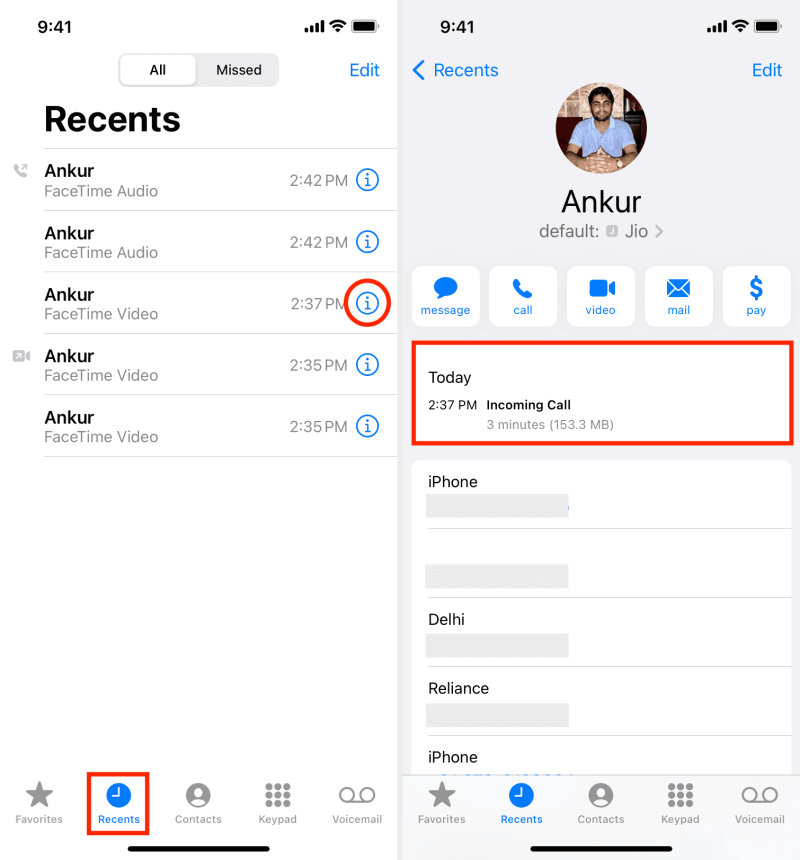
Methode Nr. 5: Verwenden von Finder-Backups auf dem Mac
Auf macOS Catalina (10.15) und späteren Versionen hat Finder iTunes für die Verwaltung von iOS-Geräten ersetzt. Mit dem Finder können Sie Backups erstellen und verwalten, einschließlich der Wiederherstellung bestimmter Daten wie Fotos. So erhalten Sie kürzlich gelöschte Fotos mithilfe von Finder-Backups auf dem iPhone:
- Verbinden Sie Ihr iPhone: Verbinden Sie Ihr iPhone über ein USB-Kabel mit Ihrem Mac.
- Öffnen Sie den Finder: Starten Sie den Finder über das Dock Ihres Mac oder indem Sie auf das Finder-Symbol im Ordner „Programme“ klicken.
- Wählen Sie Ihr iPhone aus: Suchen Sie in der Finder-Seitenleiste Ihr iPhone unter "Standorte" Abschnitt. Klicken Sie auf Ihr Gerät, um das Geräteverwaltungsfenster zu öffnen.
- Erstellen Sie ein Backup: Bevor Sie fortfahren, stellen Sie sicher, dass Sie über ein aktuelles Backup Ihres iPhones verfügen. Wenn Sie in letzter Zeit kein Backup durchgeführt haben, können Sie manuell ein Backup starten, indem Sie auf klicken „Jetzt sichern“ .
- Ein Backup wiederherstellen: Im Geräteverwaltungsfenster sehen Sie Informationen zu Ihrem Gerät, einschließlich der Option dazu "Backup wiederherstellen". Klicken Sie auf diese Option.
- Wählen Sie ein Backup: Eine Liste der verfügbaren Backups wird angezeigt. Wählen Sie das Backup aus, das die Fotos enthält, die Sie wiederherstellen möchten. Es wird empfohlen, ein Backup auszuwählen, das vor dem Löschen der Fotos erstellt wurde.
- Wiederherstellungsvorgang: Bestätigen Sie Ihre Auswahl und lassen Sie den Finder Ihr iPhone aus dem ausgewählten Backup wiederherstellen. Ihr iPhone wird neu gestartet und beginnt mit dem Wiederherstellungsprozess.
- Fotos-App prüfen: Nachdem die Wiederherstellung abgeschlossen ist, öffnen Sie die Fotos-App auf Ihrem iPhone, um zu überprüfen, ob die kürzlich gelöschten Fotos erfolgreich wiederhergestellt wurden.
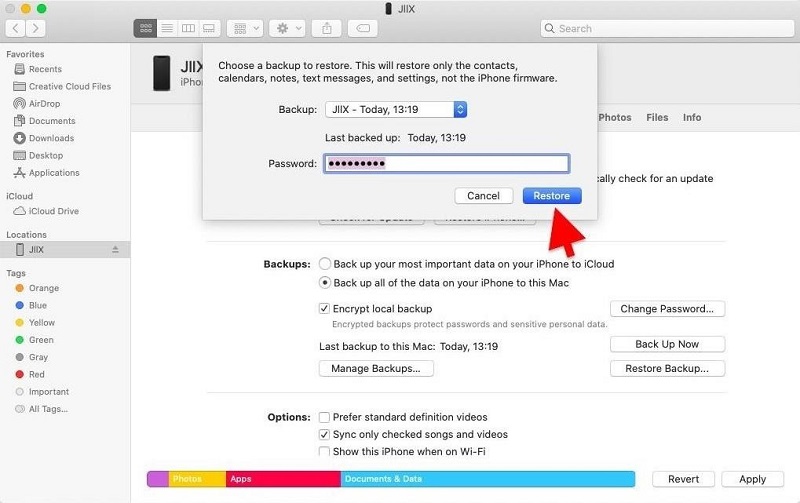
Teil Nr. 2: Der beste Weg, um kürzlich gelöschte Fotos auf dem iPhone zu erhalten: FoneDog iOS Data Recovery
FoneDog iOS Datenwiederherstellung ist eine leistungsstarke, vom iPhone 15 unterstützte Software, die speziell für iOS-Geräte entwickelt wurde und eine benutzerfreundliche Oberfläche und eine Reihe von Funktionen zum Wiederherstellen verlorener oder gelöschter Daten bietet. Von Fotos und Videos bis hin zu Nachrichten und App-Daten ermöglicht Ihnen dieses Tool die selektive Wiederherstellung der benötigten Inhalte und sorgt so für minimale Störungen auf Ihrem Gerät.
iOS Datenrettung
Stellen Sie Fotos, Videos, Kontakte, Nachrichten, Anrufprotokolle, WhatsApp-Daten und mehr wieder her.
Stellen Sie Daten von iPhone, iTunes und iCloud wieder her.
Kompatibel mit dem neuesten iPhone und iOS.
Free Download
Free Download

Hier ist, So erhalten Sie kürzlich gelöschte Fotos auf dem iPhone mit diesem Werkzeug:
- Herunterladen und installieren: Beginnen Sie mit dem Herunterladen und Installieren von FoneDog iOS Data Recovery auf Ihrem Computer. Die Software ist sowohl für Windows als auch für Mac verfügbar.
- Verbinden Sie Ihr iPhone: Starten Sie die Software und verbinden Sie Ihr iPhone über ein USB-Kabel mit Ihrem Computer.
- Wählen Sie den Wiederherstellungsmodus: Wählen Sie je nach Situation den geeigneten Wiederherstellungsmodus – „Von iOS-Gerät wiederherstellen“, wenn die gelöschten Fotos nicht gesichert wurden, oder „Von iTunes-Backup wiederherstellen“, wenn Sie zuvor mit iTunes synchronisiert haben.
- Scannen Sie Ihr Gerät: Die Software beginnt mit dem Scannen Ihres Geräts oder Backups nach gelöschten Fotos. Sobald der Scan abgeschlossen ist, wird eine Liste der wiederherstellbaren Daten angezeigt.
- Vorschau und Wiederherstellung: Durchsuchen Sie die wiederhergestellten Daten und konzentrieren Sie sich dabei auf die Fotos, die Sie wiederherstellen möchten. Sehen Sie sie sich in der Vorschau an, um ihre Qualität sicherzustellen. Wählen Sie die gewünschten Fotos aus und klicken Sie "Genesen" um sie auf Ihrem Computer zu speichern.
- Überprüfen Sie die wiederhergestellten Fotos: Öffnen Sie den Zielordner auf Ihrem Computer, um die wiederhergestellten Fotos anzuzeigen. Anschließend können Sie diese bei Bedarf wieder auf Ihr iPhone übertragen.
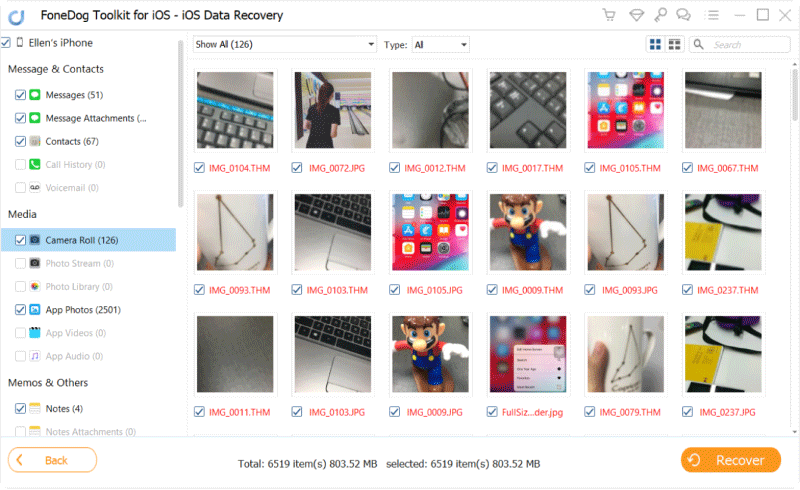
FoneDog iOS Data Recovery ist ein vielseitiges und zuverlässiges Tool, mit dem Sie kürzlich gelöschte Fotos auf Ihrem iPhone präzise und einfach wiederherstellen können. Unabhängig davon, ob Sie Fotos durch versehentliches Löschen, Geräteschäden oder Softwareprobleme verloren haben, bietet FoneDog eine umfassende Lösung zur Rettung Ihrer wertvollen Erinnerungen.
Mit seiner selektiven Wiederherstellung, der benutzerfreundlichen Oberfläche und der Unterstützung verschiedener Wiederherstellungsmodi gilt FoneDog iOS Data Recovery als eine der besten Möglichkeiten, wieder Zugriff auf Ihre kürzlich gelöschten Fotos zu erhalten und Ihre geschätzten Momente am Leben zu halten.
Menschen Auch LesenGelöschte Textnachrichten auf dem iPhone 15 ohne Backup abrufenSo stellen Sie gelöschte Notizen auf dem iPhone ganz einfach ohne Backup wieder her
Schlussfolgerung
Alles in allem, So erhalten Sie kürzlich gelöschte Fotos auf dem iPhone? Versehentlich gelöschte iPhone-Fotos können mit integrierten Optionen wie dem „Zuletzt gelöscht“-Album, iCloud- und iTunes-Backups sowie mit Software von Drittanbietern wie FoneDog iOS Data Recovery wiederhergestellt werden. Wählen Sie die Methode, die zu Ihrer Situation passt, und handeln Sie schnell, um Ihre Erinnerungen zu schützen. Ob über die nativen Funktionen oder spezielle Tools – Ihre kürzlich gelöschten Fotos sind immer in Reichweite.


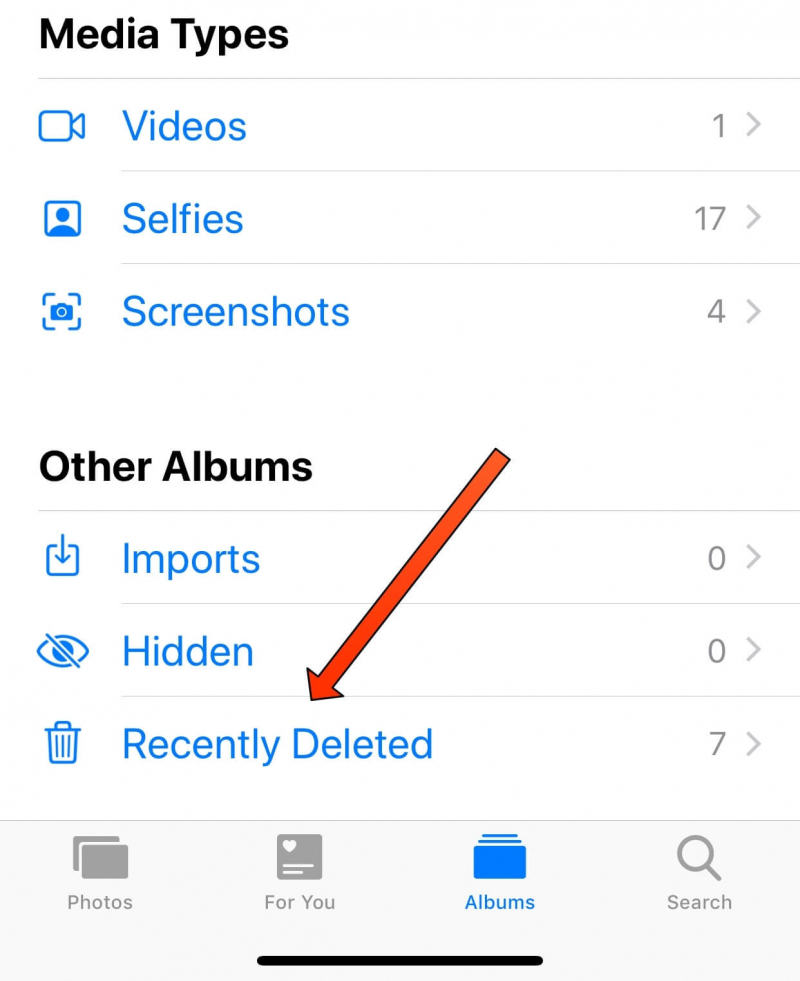
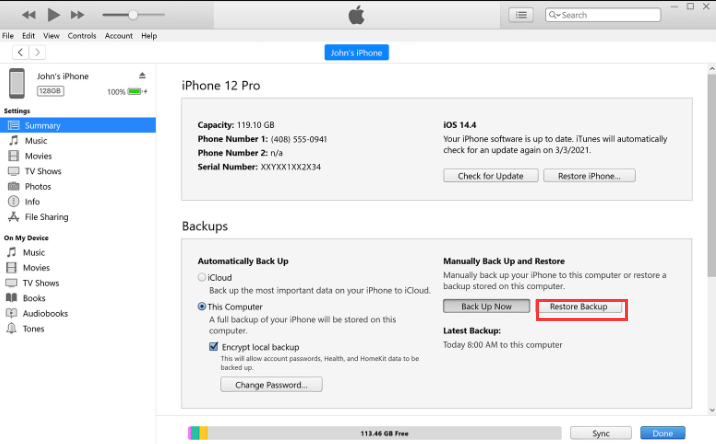

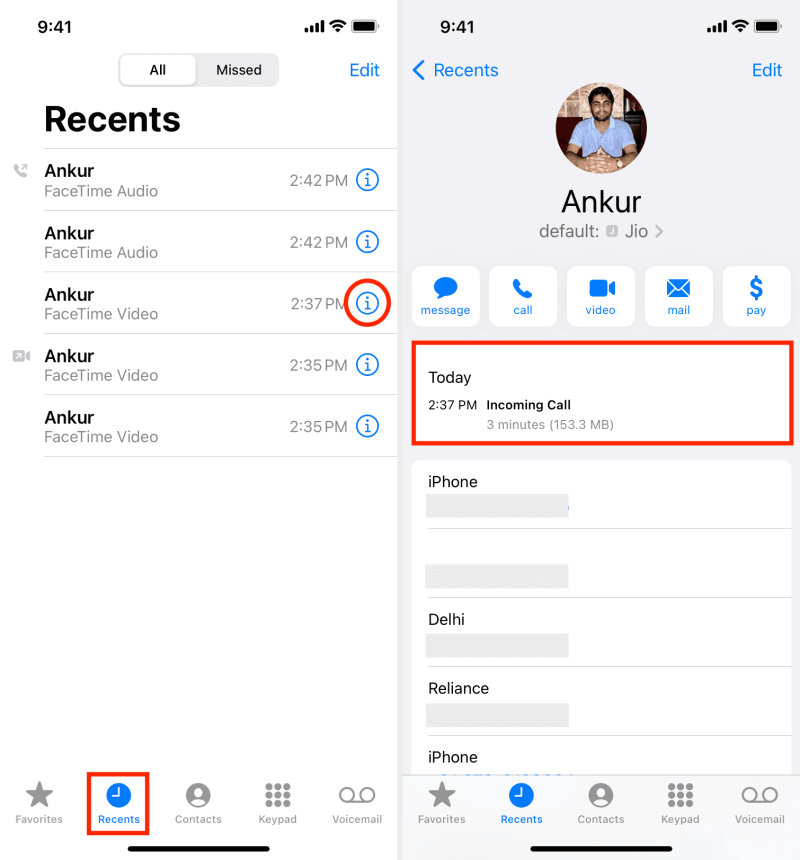
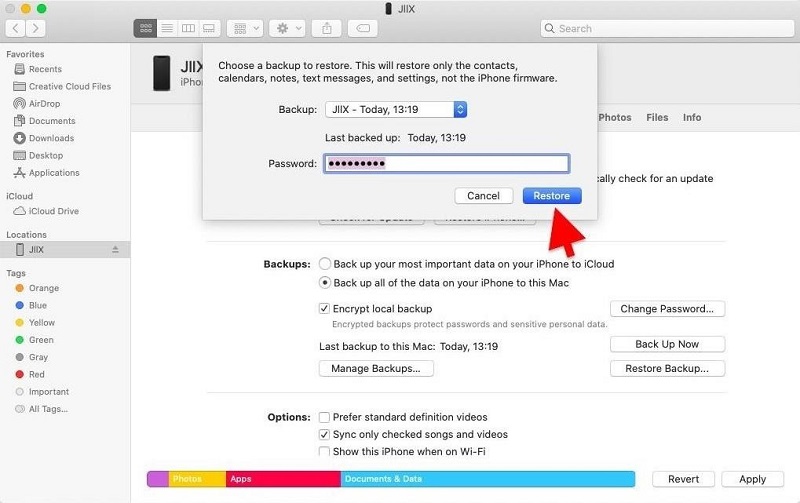

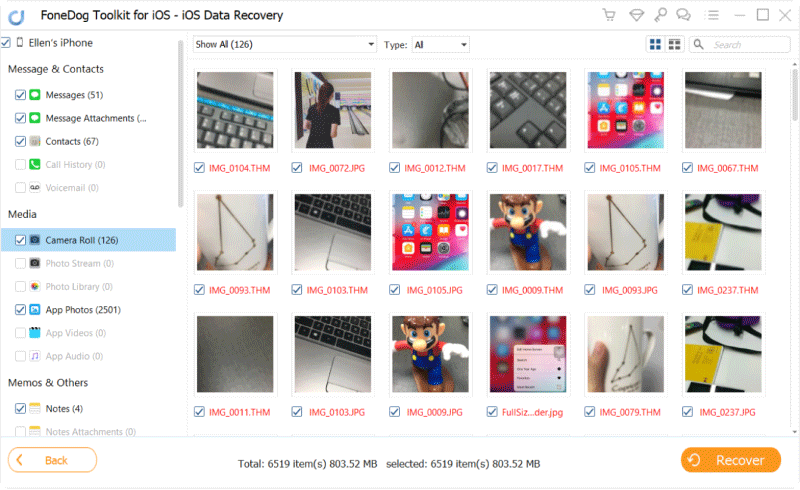
/
/